編集する |
iTunes転送用の動画を用意する |
撮影済みの動画に "LIB."マークを付けて EXPORT属性にします。
EXPORT属性にすることで、パソコンにインストールした付属ソフトを使って、簡単にiTunesへ動画を登録することができます。

動画を選ぶ
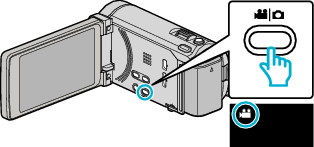

 をタッチして、再生モードにする
をタッチして、再生モードにする
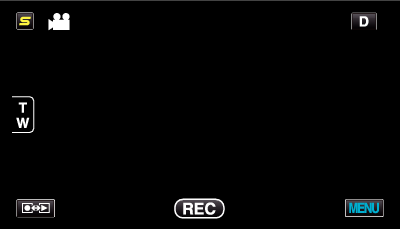

"MENU"をタッチする
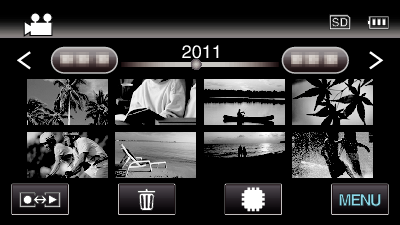

"EXPORT設定"をタッチする


編集したい動画をタッチする

選んだ動画に "LIB."マークが表示されます。
"LIB."マークを消すときは、もう一度動画をタッチします。
"EXPORT設定"を終了するには、 "完了"をタッチしてください。
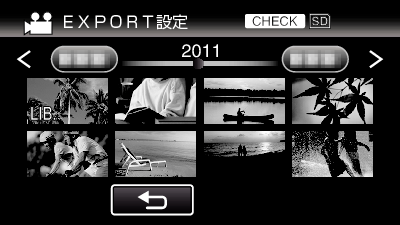
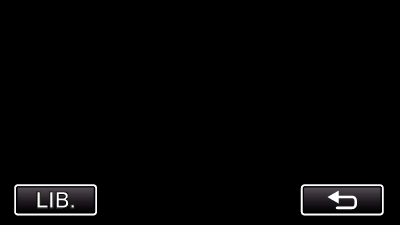
"確認"をタッチすると、選んだ動画を確認できます。
"確認"をタッチしたあとの画面で確認したい動画をタッチしてください。動画の先頭部分(静止画)が表示されます。
この動画を設定するときは、 "LIB."をタッチしてください。
" ![]() "をタッチすると、 "EXPORT設定"の一覧表示に戻ります。
"をタッチすると、 "EXPORT設定"の一覧表示に戻ります。

選び終わったら、 "はい"をタッチする
メモ
- 撮影する前に "EXPORT撮影"を設定しておけば、iTunes用の動画を撮影できます。
- 撮影済みの動画ファイルのフォーマットは、付属ソフトでパソコンに転送したときに変換されます。
本機に保存されているファイルに影響はありません。 - ほかの画面の一覧では、 "LIB."マークは表示されません。
